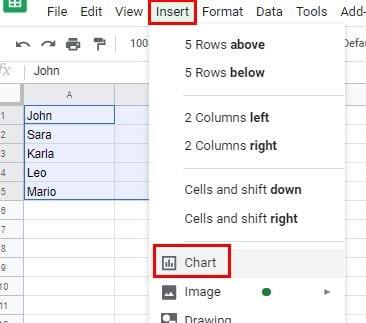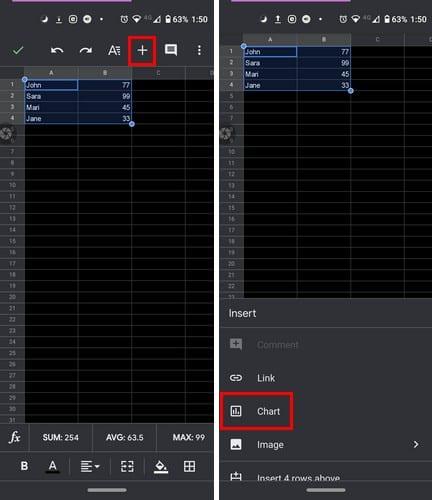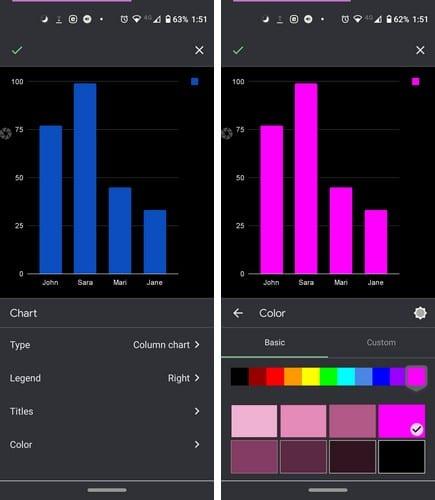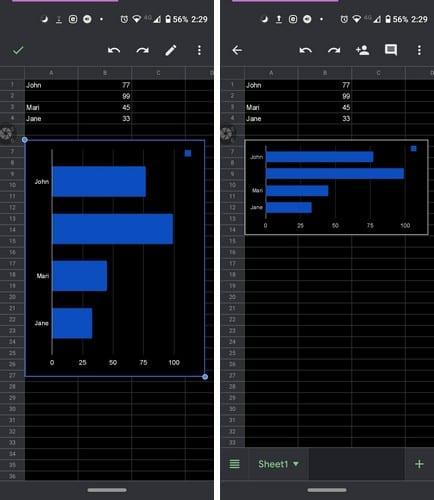Si heu de tractar regularment amb llistes de números, mirar aquestes llistes avorrides us pot arribar. Potser a la feina no teniu més remei que tractar amb aquest tipus de llistes, però aquestes llistes poden ser més agradables de llegir quan es troben en un gràfic.
La bona notícia és que podeu convertir tots aquests números monòtons en un gràfic atractiu amb uns quants clics aquí i allà. Serà més fàcil de llegir i pots canviar l'estil per donar-li el teu toc personal.
Com crear un gràfic a Google Sheets
Per crear un gràfic a Google Sheets, haureu d'obrir un document que ja tingui la informació que voleu incloure al gràfic o afegir les dades a un full en blanc. Un cop tingueu la informació a punt, trieu les cel·les que voleu incloure al gràfic, no oblideu les capçaleres si també les voleu incloure.
Per crear el vostre gràfic, seleccioneu Insereix al menú de la part superior. Quan aparegui la llista d'opcions, trieu l'opció de gràfic.
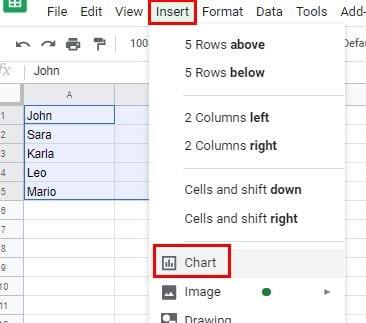
Quan feu clic a l'opció de gràfic, Sheets triarà un tipus de gràfic per a vosaltres. El primer tipus de gràfic que podria decidir és l'estil de pastís clàssic. Si no us agrada l'aspecte del vostre gràfic nou, teniu moltes opcions per triar. Feu clic al menú desplegable de tipus de gràfic a l'Editor de gràfics i trieu estils com ara:
- Línia
- Àrea
- Bar
- Columna
- Pastís
- Dispersió
- Mapa
- Altres
Si l'Editor de gràfics no apareix per algun motiu, feu doble clic al gràfic i hauria d'aparèixer a la dreta. A la pestanya Configuració de l'editor, podeu fer coses com ara:
- Canvia l'interval de dades.
- eix X
- Utilitzeu la columna A com a etiquetes
- Utilitzeu la fila 1 com a capçaleres.
- Canvia de files/columnes
La pestanya Personalitza també té opcions excel·lents per personalitzar el vostre gràfic. Podeu canviar l'estil del vostre gràfic amb opcions com ara:
- Estil del gràfic : canvieu el color de fons, el tipus de lletra i el color de la vora del gràfic. També podeu afegir efectes com ara el mode 3D, Maximitzar i comparar.
- Títols de gràfics i eixos : us permet afegir títol, personalitzar l'estil/tipus de lletra/mida/format/color del text del títol.
- Sèrie : canvieu la posició de les dades, modifiqueu el color de les columnes i afegiu barres d'error/etiquetes de dades/etiquetes de dades totals i línia de tendència.
- Llegenda : canvia la posició, el tipus de lletra de la llegenda, la mida de la lletra, el format i el color del text.
- Eix horitzontal i vertical dret : canvieu l'estil del text en aquesta àrea. Podeu modificar coses com ara el tipus de lletra, la mida, el format, l'ordre de l'eix invers del color i les etiquetes inclinades.
- Línies de quadrícula i marques : us permet modificar el tipus d'espaiat principal/menor, i podeu canviar coses com ara el color de la quadrícula, les línies de quadrícula menors, les marques principals/menys.
Com afegir un gràfic a Google Sheets a Android
Per crear un gràfic amb el vostre dispositiu Android, els passos poden ser diferents. Un cop tingueu els Fulls, document obert, seleccioneu les dades que voleu afegir tocant la primera cel·la i arrossegant fins que tingueu tot el que necessiteu. Toqueu el signe més a la part superior i seleccioneu l'opció de gràfic.
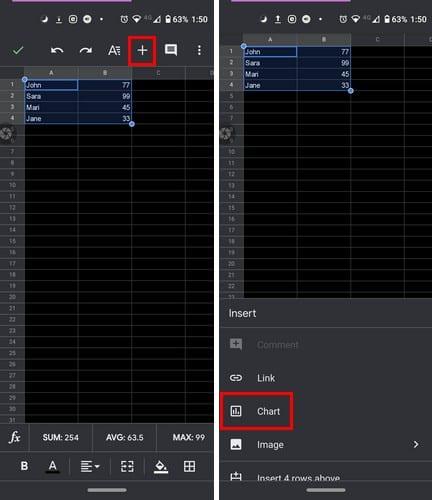
Després de tocar el gràfic, veureu les opcions amb les quals podeu comptar, com ara el color, els títols, la llegenda i el tipus de gràfic. El vostre gràfic sempre estarà a la part superior de les opcions que esteu mirant a la part inferior. Un cop hàgiu acabat de personalitzar el vostre gràfic, toqueu la marca de verificació verda a la part superior esquerra.
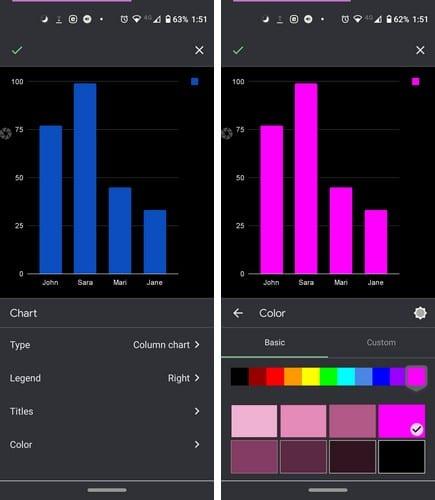
El vostre gràfic acabat de crear es col·locarà al vostre full. Si no esteu satisfet on es troba el gràfic, podeu tocar-lo i fer-lo lliscar a la seva nova posició. Per fer que el gràfic sigui més gran o més petit, toqueu un dels costats i feu lliscar per donar-li la seva nova mida.
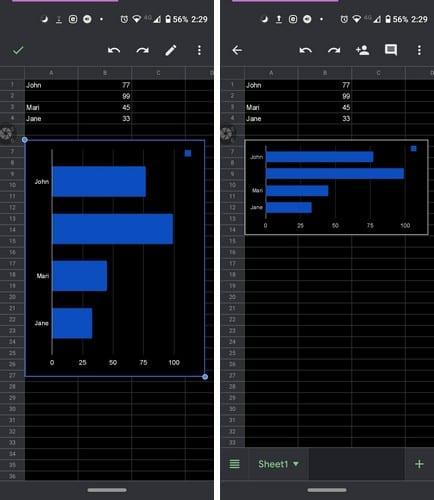
Conclusió
Els gràfics són més agradables de veure que els números simples. Ara que ja sabeu com afegir i personalitzar un gràfic a Android i a l'escriptori, podeu afegir una mica de color a la vostra presentació. Amb quina freqüència has de crear gràfics?